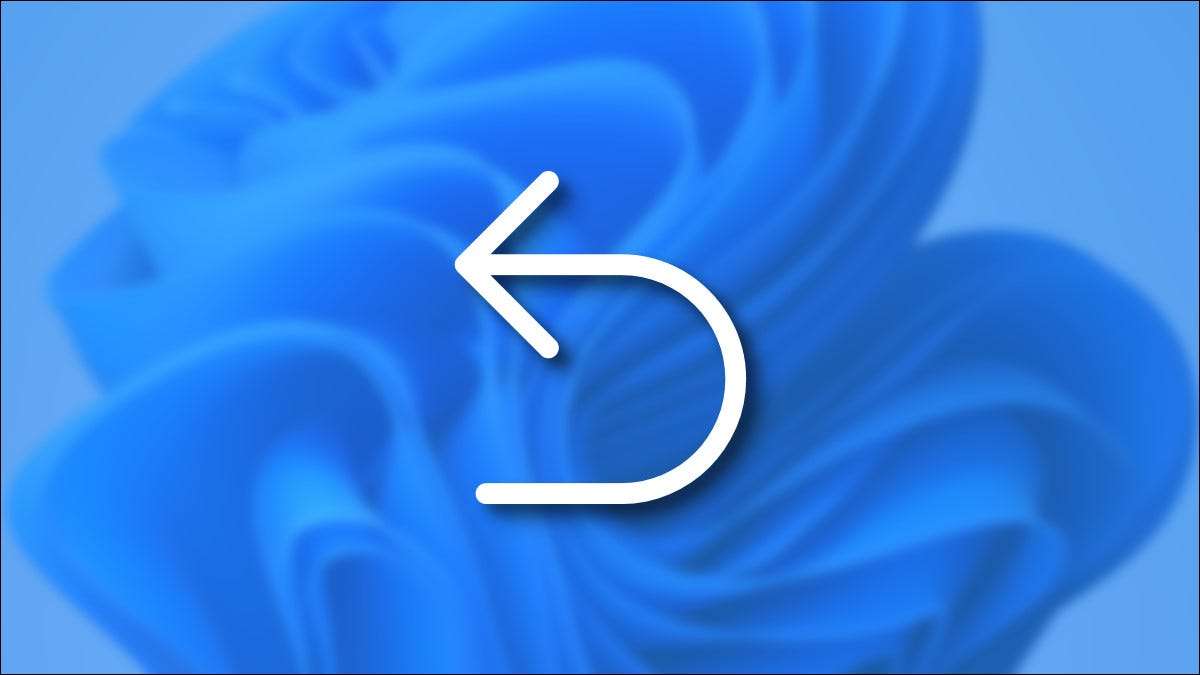
اگر آپ نے ونڈوز 10 یا ونڈوز 11 پی سی پر غلطی کی ہے اور ایک قدم واپس جانا چاہیں گے، بلٹ میں "غیر موثر" کمانڈ استعمال کرنا آسان ہے. اسی طرح، آپ کبھی کبھی "Redo" کارروائی کو بھی انجام دینے کے لئے بھی انجام دے سکتے ہیں. یہاں دونوں اعمال انجام دینے کا طریقہ ہے.
آپ کی کی بورڈ کا استعمال کرتے ہوئے دوبارہ لوڈ کریں اور (کبھی کبھی) دوبارہ دوبارہ کریں
تقریبا ہر ونڈوز اپلی کیشن کم از کم ایک سادہ، ایک قدم واپس نہیں کی حمایت کرتا ہے. ایک ایسی کارروائی کو رد کرنے کے لئے آپ نے ونڈوز میں کارکردگی کا مظاہرہ کیا، اپنی کی بورڈ پر Ctrl + Z دبائیں.
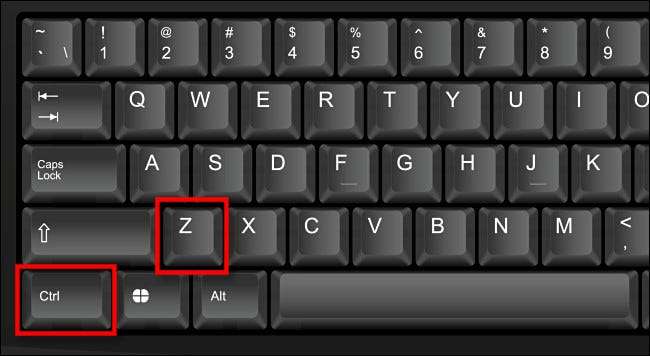
کچھ ایپلی کیشنز (جیسے ایڈوب فوٹوشاپ اور مائیکروسافٹ آفس) غیر مستحکم کے ایک سے زیادہ مراحل کی حمایت کرتے ہیں، آپ کو ہر بار جب آپ کو غیر موثر کمانڈ انجام دیتے ہیں تو آپ کو ایک اور قدم اٹھایا. اگر ایسا ہے تو، آپ کو آپ کی ضرورت کے مطابق بہت سارے اقدامات واپس کرنے کے لئے CTRL + Z دباؤ اور جاری رکھنے کے لئے جاری رکھ سکتے ہیں.
اس کے علاوہ، بہت سے ایپلی کیشنز میں جیسے مائیکروسافٹ آفس ایپس - آپ اپنی کی بورڈ پر CTRL + Y یا F4 پریس کر سکتے ہیں تاکہ آپ اس کارروائی کو دوبارہ لوڈ کریں.
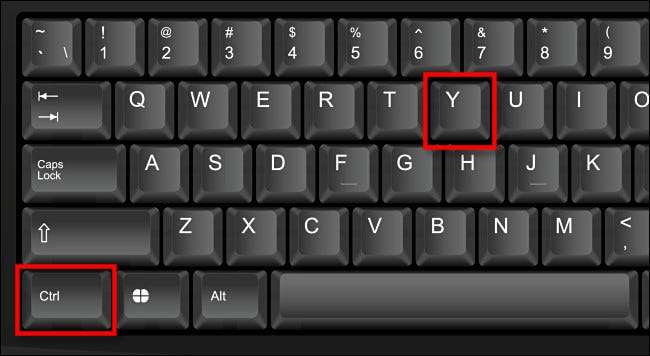
برعکس ایک میک پر ، "Redo" کارروائی ونڈوز میں عالمی طور پر لاگو نہیں کیا جاتا ہے. آپ کو تجربہ کرنا پڑے گا اور دیکھیں کہ کون سی ایپلی کیشنز اس کی حمایت کرتی ہیں.
مینو یا ٹول بار کا استعمال کرتے ہوئے کو واپس کرنے اور دوبارہ کیسے کریں
بہت سے ایپس میں جو ایک کلاسک "فائل / ترمیم" مینو بار میں ونڈو کے سب سے اوپر ہیں، آپ کو "ترمیم" پر کلک کرکے "ترمیم" پر کلک کرکے کسی بھی مینو میں شامل کرکے استعمال کر سکتے ہیں.
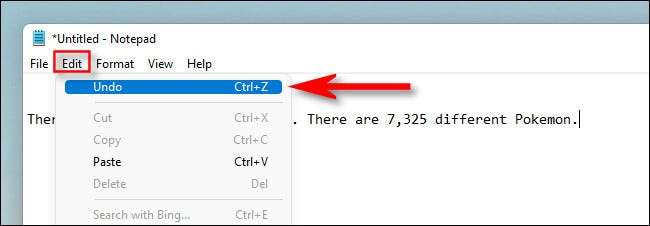
اسی طرح، کچھ اطلاقات "ترمیم" مینو میں صرف "indo" کے نیچے "Redo" اختیار کی جگہ رکھتا ہے ( جیسا کہ آپ اکثر میک پر دیکھیں گے ). لیکن کلاسک فائل / ترمیم مینو بار ونڈوز میں تلاش کرنے کے لئے مشکل ہو رہی ہے. اس کے بجائے، مائیکروسافٹ ورڈ (اور دیگر آفس ایپس) جیسے کچھ اطلاقات خاص طور پر غیر فعال اور دوبارہ ٹول بار بٹن شامل ہیں.
آفس ایپس میں ایک غیر موثر کارکردگی کا مظاہرہ کرنے کے لئے، ونڈو کے سب سے اوپر پر فوری رسائی ٹول بار میں مڑے ہوئے، بائیں طرف اشارہ تیر پر کلک کریں.
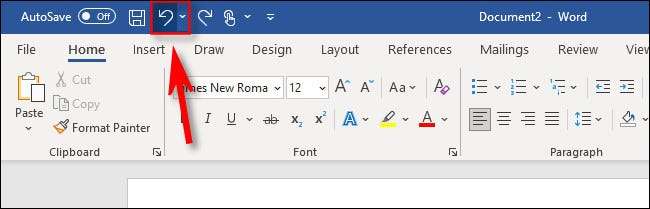
ایک ریڈو انجام دینے کے لئے جو آپ نے undid کیا ہے اسے واپس لائے گا، فوری رسائی کے ٹول بار میں Redo بٹن پر کلک کریں، جو ایک ہکس تیر کی طرح اشارہ کرتا ہے جو دائیں طرف اشارہ کرتا ہے.
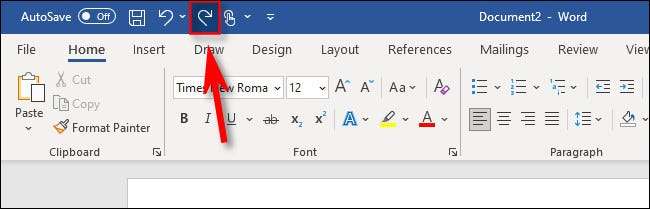
مختلف ٹول بار انٹرفیس کے ساتھ دیگر اطلاقات ان کے غیر فعال یا دوبارہ بٹن کے لئے مختلف ڈیزائن ہیں. عام طور پر، ایک مڑے ہوئے تیر کی طرف دیکھو "واپس" کے لئے بائیں طرف اشارہ. آپ ٹیکسٹ انٹری کے علاقے میں دائیں کلک کرنے کی کوشش کر سکتے ہیں اور "غیر موثر" اختیار کی تلاش کر سکتے ہیں. یا، جب سب کچھ ناکام ہوجاتا ہے، تو اپنی کی بورڈ پر CTRL + Z دبائیں. اچھی قسمت!
متعلقہ: میک پر (اور دوبارہ) کو واپس کرنے کے لئے کس طرح







